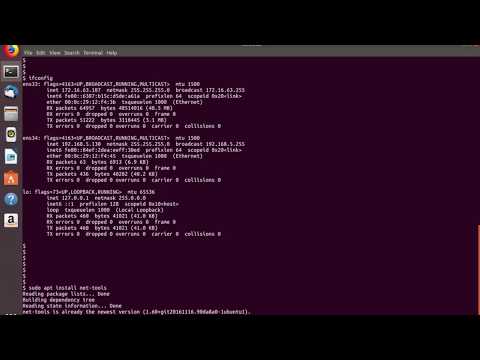
Садржај
викиХов је вики, што значи да је више чланака написало више аутора. Да би створили овај чланак, 20 људи, неки анонимни, учествовали су у његовом издању и унапређењу током времена.Моћи ћете да инсталирате ЈДК или развојно окружење Јава верзије 9 на Убунту Линуку као и већина дистрибуција које потичу из Дебиана, као што је Линук Минт. Имајте на уму да се од марта 2018. на Убунту може имплементирати само 64-битна верзија Јава 9.
фазе
- Отворите терминал. Отворите мени ⋮⋮⋮ и помичите се према доље, а затим кликните на икону која симболизује терминал

.- Такође имате могућност да истовремено притиснете тастере пречице алт+цтрл+Т..
- Уклоните верзије Јава већ инсталиране на вашем систему. Ово је врло важно, јер ако то не урадите, овде описани поступак неће имати ефекта:
- унети судо апт-гет пурге опењдк - * ;
- притисните тастер улазак ;
- ако буде затражено, унесите лозинку;
- преса о ако се од вас затражи, онда на тастер улазак ваше тастатуре.
- Унесите наредбу Јава инсталације. унети
судо апт-гет инсталл софтверска својства-уобичајена и притисните тастер улазак ваше тастатуре. - Избришите све верзије Јава већ инсталиране. унети
судо апт ауторемове и притисните на улазаки сачекајте да се потпуно уклони старо окружење из вашег система. Ово ће имати двоструку предност ослобађања простора на тврдом диску и избегавања било каквог ризика од сметњи током инсталације Јава.- Процес деинсталације може трајати неколико минута.
- Ажурирајте листу пакета које ћете инсталирати. унети
судо апт-гет упдате и притисните на улазак како бисте осигурали да се листа софтверског пакета Убунту софтвера у потпуности ажурира на вашем систему. - Приступите складишту софтвера Орацле. унети
судо адд-апт-репозиториј ппа: вебупд8теам / јава на вашем терминалу и притисните тастер улазак ваше тастатуре. - Поново притисните тастер улазак када сте позвани. Кад видите дно прозора терминала, видећете
Притисните за наставак или Цтрл-ц да бисте одустали од додавања депозита, притисните тастер улазак ваше тастатуре. - Преузмите Јава инсталатер. унети
судо апт-гет инсталл орацле-јава9-инсталл и притисните тастер улазак. Кад се то од вас затражи, унесите o затим поново притисните улазак. Почеће преузимање Јава инсталатора 9. У овом тренутку, видећете потврдни дијалог на вашем терминалу. - Прочитајте и прихватите услове лиценце за софтвер. Притисните тастер једном улазак са тастатуре да наставите, а затим помоћу леве стрелице изаберите да и поново притисните тастер улазак.
- Сачекајте крај преузимања Јава. Будите стрпљиви јер ће поступак трајати око 20 минута. Сачекајте да се наредна линија вашег имена поново појави на терминалу да бисте наставили.
- Поставите Јава 9 као задану верзију. унети
судо апт-гет инсталл орацле-јава9-сет-дефаулт и притисните тастер улазак на тастатури и унесите лозинку ако се то од вас затражи. - Проверите инсталирану верзију Јава. унети јава --верзија на вашем терминалу и притисните тастер улазак ваше тастатуре. Ако је све прошло како сте очекивали, требало би да видите следеће:
јава верзија "9.0.4"
- Ажурирајте своје листе пакета. унети
судо апт-гет упдате и притисните улазак. Ово неће имати другог ефекта осим осигуравања да листе Јава пакета и други софтверски пакети који су инсталирани на вашем рачунару остају ажурирани. Инсталација Јава 9 развојног окружења је сада завршена и моћи ћете напустити свој терминал када се ажурирање листе пакета заврши.
- Верзија 10 Јава је стабилна и доступна је од 2018. године, а верзија 11 је доступна од средине 2019. године.
- Можда нећете моћи да инсталирате Јава 9 на 32-битну Убунту архитектуру.